Streamingul de jocuri este din ce în ce mai popular, indiferent dacă sperați să faceți o carieră sau pur și simplu doriți să vă bucurați de o distracție care vă permite să împărtășiți experiențele dvs. de joc cu alții. Totuși, sări în streaming fără nicio cunoștință despre cum să o faci poate fi cel puțin descurajantă. Un joc deosebit de popular în acest moment este Resident Evil 3. Dacă sunteți interesat să transmiteți în flux Resident Evil 3, este posibil să transmiteți în flux direct pe Twitch de pe PlayStation 4 sau cu o configurație mai personalizată. Acoperim ambele opțiuni în acest ghid.
Produsele utilizate în acest ghid
- Card de captură: Elgato HD60 S (180 USD la Best Buy)
- Software de streaming: OBS Studio (gratuit la OBS)
- Stalker de neoprit: Resident Evil 3 (60 USD la Best Buy)
Cum să transmiteți jocuri precum Resident Evil 3 pe PS4 pe Twitch
- The echipamentul de care aveți nevoie pentru a transmite în flux pe Twitch
- Conectarea dvs conturi
- Streaming pe Twitch calea simplă
- Cum se configurează card de captare
- Cum să descărcați și să configurați software de streaming
- Cum să transmiteți în flux jocul tău Resident Evil 3
Echipamentul de care aveți nevoie pentru a transmite în flux pe Twitch
Necesar
- Computer sau Laptop - Trebuie să fie suficient de puternic încât să nu înghețe sau să ruleze prea încet în timp ce redați în flux. În plus, acest computer trebuie să aibă un port USB 3.0 pentru a fi compatibil cu cardul de captură.
- Microfon - Acesta poate fi fie a căști de calitate sau un microfon independent. Vrei doar să te asiguri că toate înregistrările vocale pe care le faci în timp ce joci apar clar pentru ca publicul tău să le audă.
Recomandat
- Card de captură - Deși PlayStation 4 acceptă streaming intern, o cartelă de captură te va ajuta dacă vrei ceva mai complicat. Eu personal recomand Elgato HD60S, care este o alegere fenomenală care funcționează cu mai multe platforme de jocuri diferite.
- Elgato Chat Link: În timp ce nu este tehnic necesar, veți avea nevoie de acesta dacă doriți să utilizați un set cu cască în timp ce transmiteți în flux. PlayStation 4 nu poate suporta audio HDMI și audio pentru căști în același timp. Dacă utilizați un set cu cască simplu ca mine, puteți utiliza Elgato Chat Link pentru a ocoli această problemă.
Conectarea conturilor dvs
Va trebui să vă conectați contul Twitch la contul PlayStation dacă nu este deja configurat.
- Dacă contul dvs. nu este conectat, vi se va solicita conectare la Twitch.
- Mergi la Twitch.tv/activate pe un browser web și introduceți cod de 6 cifre furnizate pe PS4.
- Apoi vi se va spune atât pe browserul dvs. web, cât și pe consola PS4 că aveți contul dvs a fost conectat cu succes.
Streaming pe Twitch într-un mod simplu
- După ce jucați jocul pe care doriți să-l transmiteți în flux, apăsați tasta butonul Partajare pe controlerul DualShock.
- Selectați Difuzați jocul.
- Selectați TIC nervos.
- Va apărea o pagină care vă va permite regla anumite setări înainte de difuzare, cum ar fi titlul fluxului dvs., calitatea rezoluției și dacă doriți să includeți sunetul microfonului.
- Derulați până la capăt și selectați Începeți difuzarea.
Cum se configurează cardul de captură

- Elgato HD60 S vine cu două cabluri: un cablu USB-C la USB 3.0 și un cablu HDMI. Conectați Cablu USB-C în portul USB-C al lui Elgato.
- Conectați USB 3.0 capătul cablului în computer sau laptop. Trebuie să fie conectat la un port USB 3.0, altfel Elgato nu va funcționa corect.Sursa: Android Central / Samuel Tolbert


- Conectați un capăt al cablu HDMI pe PlayStation 4 în in Intrare HDMI port pe Elgato.
- Acum, ia cablu HDMI care a venit cu Elgato și conectați un capăt la Port HDMI Out.
- Conectați celălalt capăt la dvs televizor sau monitor.

- Dacă aveți Elgato Chat Link, conectați un capăt la Intrare audio port pe Elgato.
- Descărcați Elgato Game Capture. Nu-mi place să folosesc software-ul Elgato atunci când streaming, dar descărcarea lui pe computer facilitează utilizarea dispozitivului cu alte programe de streaming.
Cum să descărcați și să configurați software-ul de streaming
În timp ce Elgato are propriul software pe care îl puteți folosi pentru streaming, consider că OBS Studio este mai bine de utilizat. În plus, este gratuit! Iată cum să descărcați și să configurați OBS Studio.
- Descărcați OBS Studio.
- Dacă nu aveți deja un cont Twitch, creează unul acum.
- Asigura-te ca legătură conturile dvs. Twitch și PlayStation.
- Deschis OBS Studio după ce programul a terminat descărcarea pe computer.
- Va apărea vrăjitorul de configurare automată. Selectați da.

- Va apărea fereastra Informații de utilizare. Asigura-te ca Optimizați pentru streaming, înregistrarea este secundară este ales și apoi faceți clic Următorul.
- Dacă este posibil, veți dori să transmiteți în flux cu setările pe care le avem aici. Dacă acest lucru nu va funcționa, atunci ajustați rezoluția și FPS-ul în consecință. Selectați Următorul cand e gata.Sursa: Android Central


- Alege serviciu de streaming vrei să folosești. Software-ul setează automat Twitch, dar puteți selecta și Mixer sau alte câteva opțiuni.
- Click pe Conectați contul.
- Va apărea o fereastră de conectare. Introduceți informațiile dvs. și apoi faceți clic Log in.
- Un cod din 6 cifre va fi trimis la adresa de e-mail conectată la contul tău Twitch. Verifică-ți e-mailul și apoi Introduceti codul.
- Selectați Trimite.
- O altă fereastră va apărea. Selectați Autoriza.
- Dacă aceste setări funcționează pentru dvs., selectați Următorul.
- Aștepta pentru ca OBS Studio să termine configurarea setărilor.
- Acum selectați Aplicați Setări.
- Acum suntem gata să punem totul la punct. Veți vedea o fereastră pe ecran care este etichetată Surse. Click dreapta în această fereastră.

- Selectați Adăugați > Dispozitiv de captură video.
- Dacă vă place, mergeți înainte și denumește dispozitivul.
- Selectați Bine.
- Acum trebuie să ajustăm câteva setări. Mai întâi, schimbați fila Dispozitiv în Elgato Game Capture HD.
- Apoi faceți clic pe Rezoluție/Tip FPS și schimbați setarea la Personalizat.
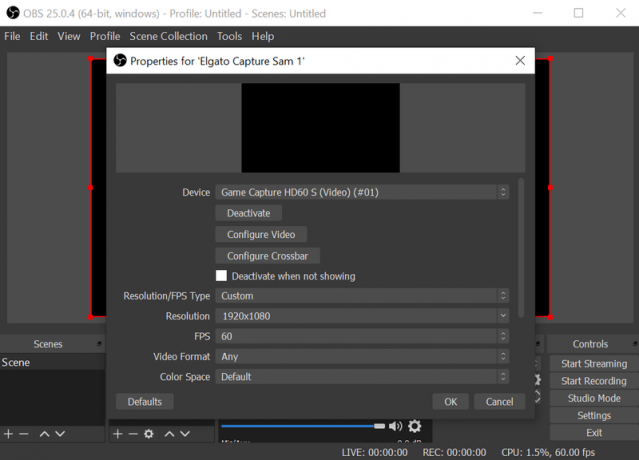
- Acum selectați 1920x1080 din meniul derulant Rezoluție.
- Apoi, faceți clicBine.
Cum să redați în flux jocul Resident Evil 3 pe Twitch
- Dacă nu utilizați Elgato Game Capture 4K60 Pro Mk.2, va trebui să dezactivați HDR.
- Dacă sunteți pe PlayStation 4 Pro și utilizați o cartelă de captură care nu acceptă 4K, va trebui să setați ieșirea consolei la 1080p.
- De asemenea, trebuie să opriți Activați HDCP în setările tale PlayStation 4.Sursa: Android Central
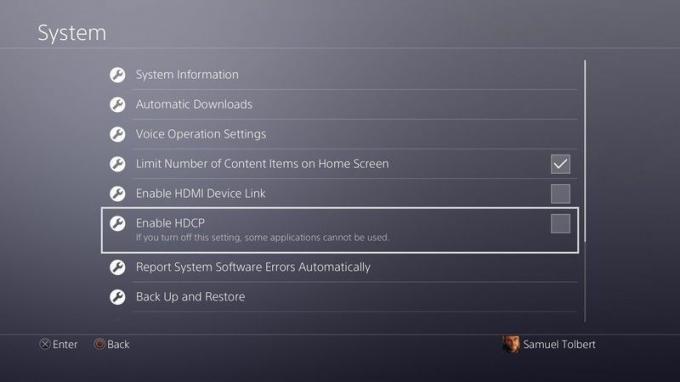

- Porniți PlayStation 4.
- Asigurați-vă că dvs microfon sau căști este conectat și gata de plecare.
- Dacă utilizați un set cu cască, asigurați-vă că aveți legătura de chat Elgato înființat, altfel nu veți putea auzi sunetul jocului.
- Dacă utilizați unul, asigurați-vă că dvs cameră web este poziționat în așa fel încât să fiți bine afișat pe ecran.
- Deschide OBS Studio.
- Dacă doriți să le facilitați jucătorilor să vă găsească videoclipurile, veți dori să introduceți informații în Informații în flux fila din OBS Studios.

- Când sunteți gata de plecare, faceți clic pe Butonul Start Streaming.
- Dacă cineva discută cu tine din Twitch, îi poți citi comentariile în Stream Chat fereastra, pe care o puteți deschide făcând clic Vedere, apoi Docuri, apoi conversație.
Ieși din oraș
Acum sunteți gata să împărtășiți câteva sperii în timp ce alergați pe străzile din Raccoon City. Amintește-ți că, chiar și după ce termini jocul, există dificultăți mai mari, elemente noi și multe altele de parcurs și de deblocat în Resident Evil 3. Vă puteți provoca mai multe curse, ceea ce este perfect pentru streaming, mai ales în timp ce majoritatea oamenilor petrec mai mult timp acasă.
Alegerile noastre de echipamente de top

Elgato HD60 S
Dispozitiv de streaming de jocuri
Conectați acest dispozitiv la Nintendo Switch, Xbox sau PlayStation pentru a reda jocurile video preferate pe Twitch, Mixer sau YouTube.

OBS Studio
Software-ul de care aveți nevoie
Acest software gratuit vă permite să înregistrați și să gestionați conținutul în flux. Funcționează pe Windows, Mac și Linux.

Resident Evil 3
Un remake glorios
Resident Evil 3 a revenit și mai superb ca niciodată. Pachetul nu include doar remake-ul jocului original, ci și jocul multiplayer Resident Evil Resistance.
Alte articole utile pentru a vă îmbunătăți experiența de streaming
Dacă doriți să vă transmiteți în flux jucând jocuri PlayStation 4, există alte câteva piese utile de echipamente pe care ar trebui să vă gândiți să le obțineți.

Yeti Nano(100 USD la Best Buy)
Acest microfon vă va ajuta să sunați cel mai bine atunci când vă înregistrați sau în timpul transmiterii în direct. Este relativ mic și nu ocupă mult spațiu pe birou sau pe masă.

Cameră web Logitech C920 HD Pro(90 USD la Adorama)
Această cameră web acceptă video Full HD 1080p și produce imagini luminoase. Este o opțiune excelentă pentru oricine dorește să transmită conținut pe YouTube, Twitch sau Mixer.

Capac din spuma pentru microfon(8 dolari la Amazon)
Plasați-l peste microfon pentru a preveni scuipatul, vântul sau șuieratul să se îndrepte spre înregistrările dvs. Se potrivește ușor la loc și nici nu costă mult.

Cabluri HDMI(7 USD la Best Buy)
Veți avea nevoie de un set suplimentar de cabluri HDMI pentru a vă conecta cardul de captură la un monitor sau televizor. Acestea sunt ieftine, lungi de șase picioare și vor face treaba.
